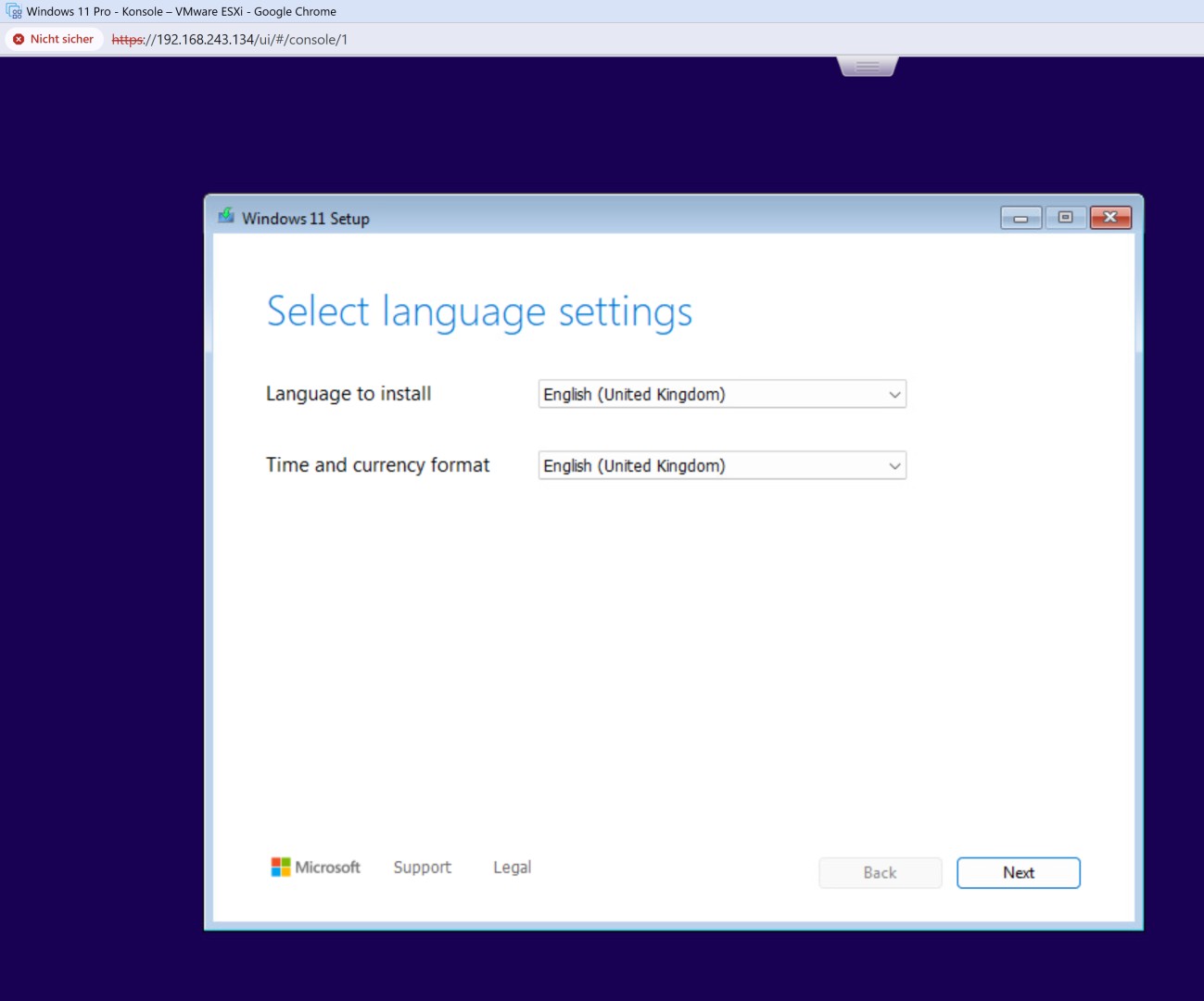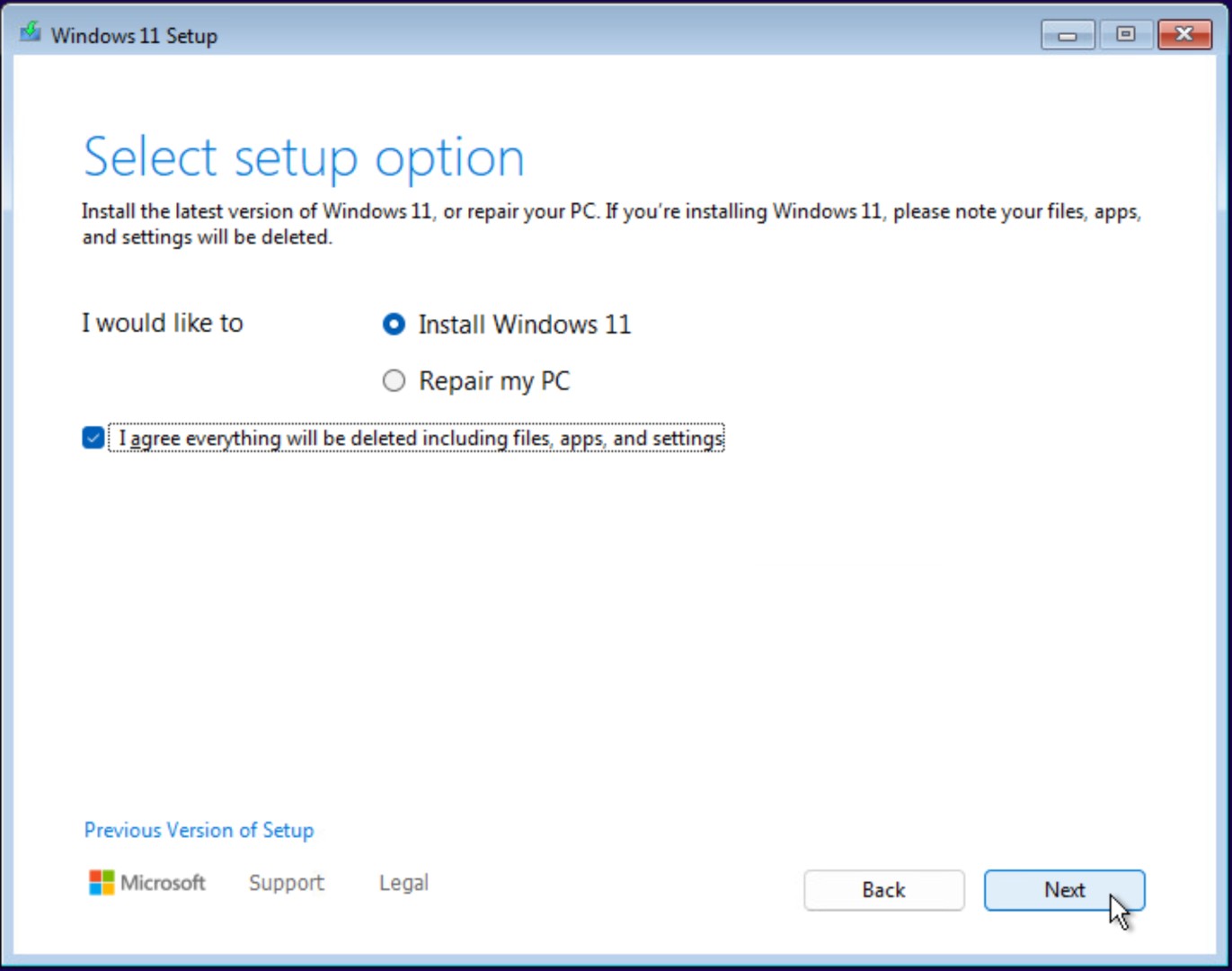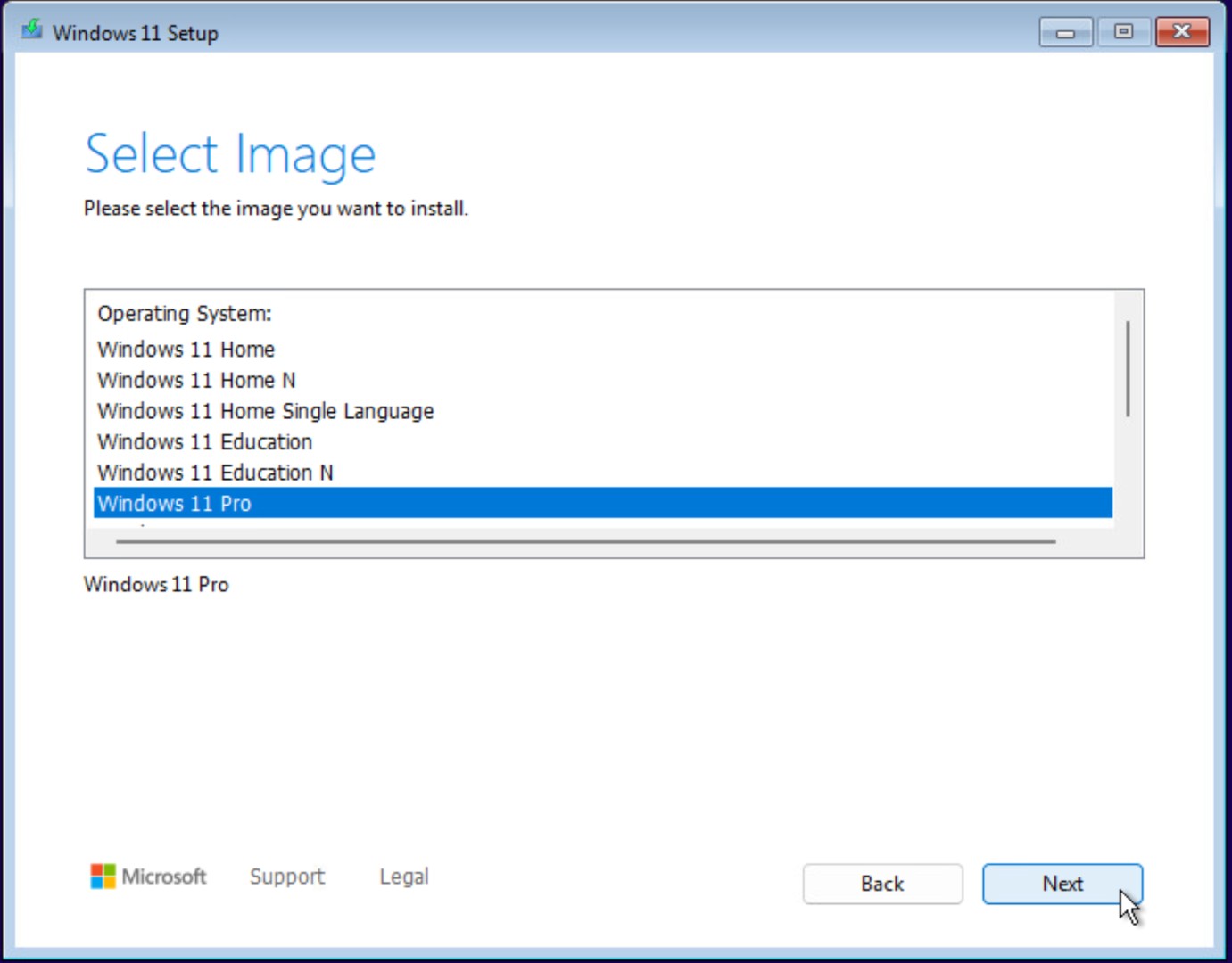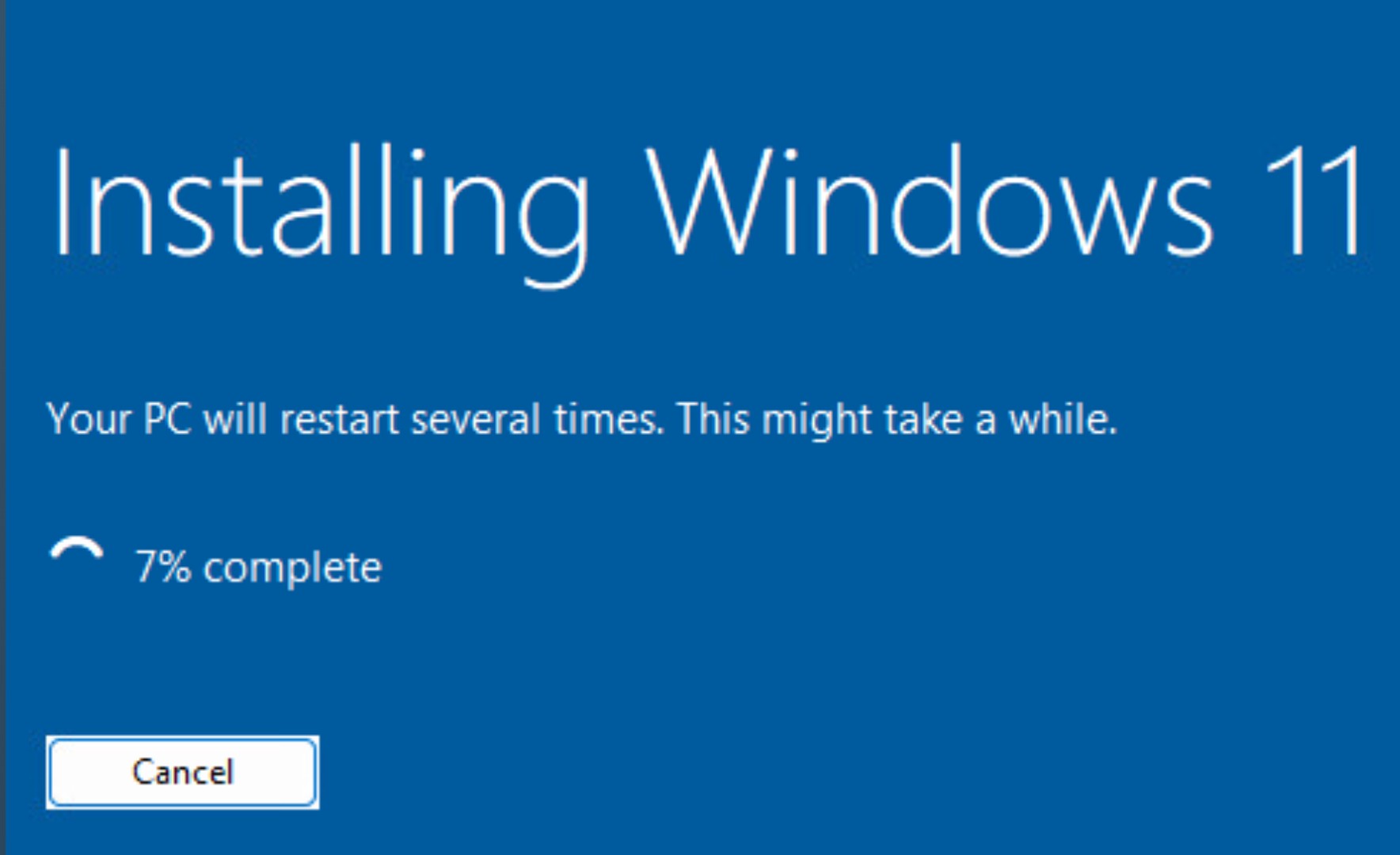This PC doesn’t currently meet Windows 11 system requirements
Diese Anleitung zeigt dir, wie du Windows 11 auf einer virtuellen Maschine unter VMware ESXi installierst und dabei die Systemanforderungen (wie TPM und Secure Boot) umgehst.
Schritt 1: Virtuelle Maschine starten und Installation beginnen
- VM starten
- Die VM bootet ins Menü Boot Manager.
- Falls das nicht automatisch passiert, öffne die Konsole.
- Bootquelle auswählen
- Wähle “EFI VMware Virtual SATA CDROM Drive (0.0)”, um vom Windows 11 Installationsmedium zu booten.
- Windows-Setup startet
- Nach einigen Sekunden erscheint das Windows 11 Logo – die Installation beginnt.

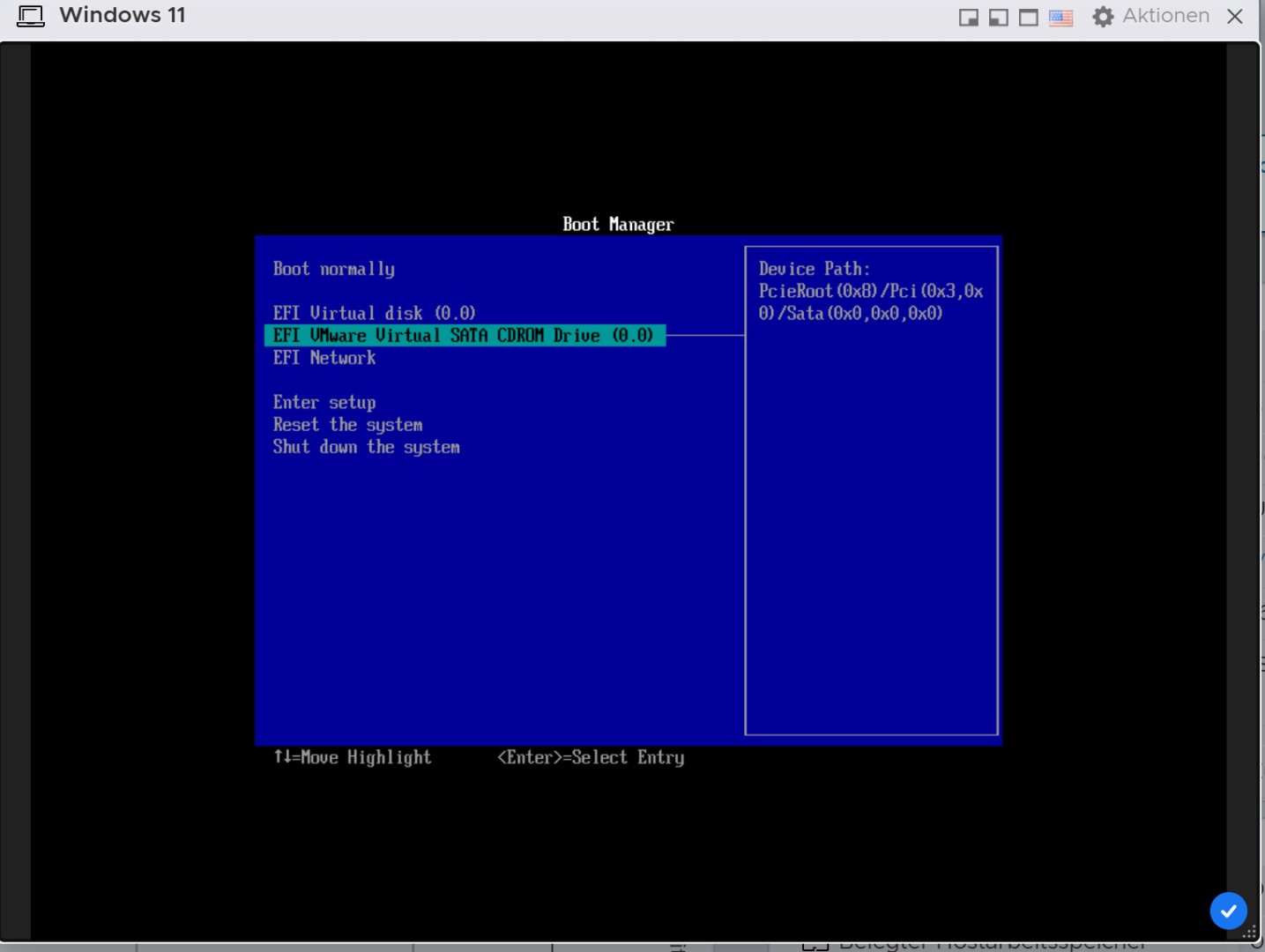
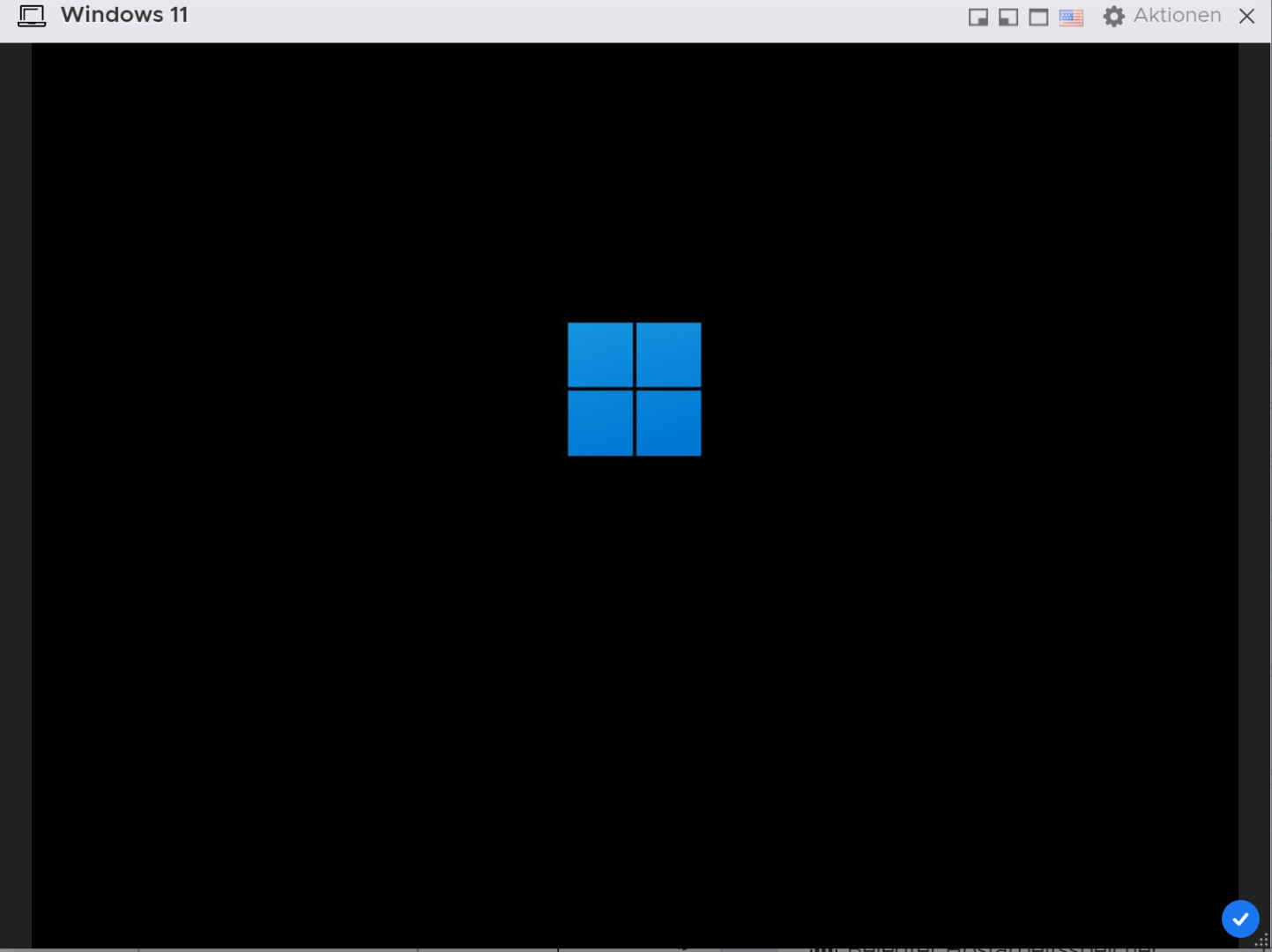
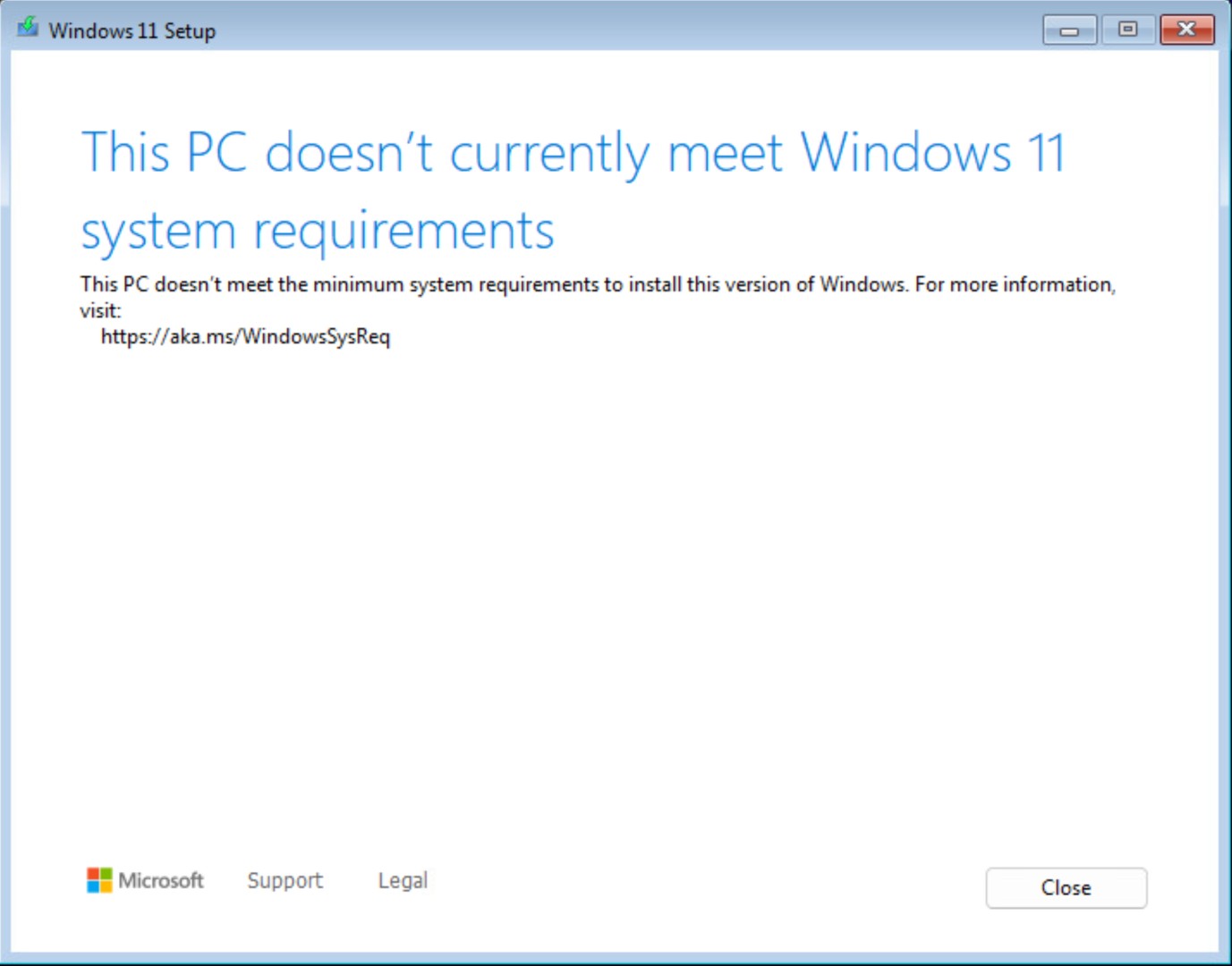
Schritt 2: Die Fehlermeldung „This PC doesn’t currently meet Windows 11 system requirements“ umgehen
Da TPM und Secure Boot fehlen, schlägt die Installation ohne Anpassung fehl.
- Fehlermeldung erscheint
- Windows zeigt: „This PC doesn’t currently meet Windows 11 system requirements.“
- Grund: Die VM erfüllt nicht die TPM-Anforderung.
- Lösung: Registry Editor öffnen
- Drücke Shift + F10, um die Eingabeaufforderung zu öffnen.
- Gib
regeditein und drücke Enter.
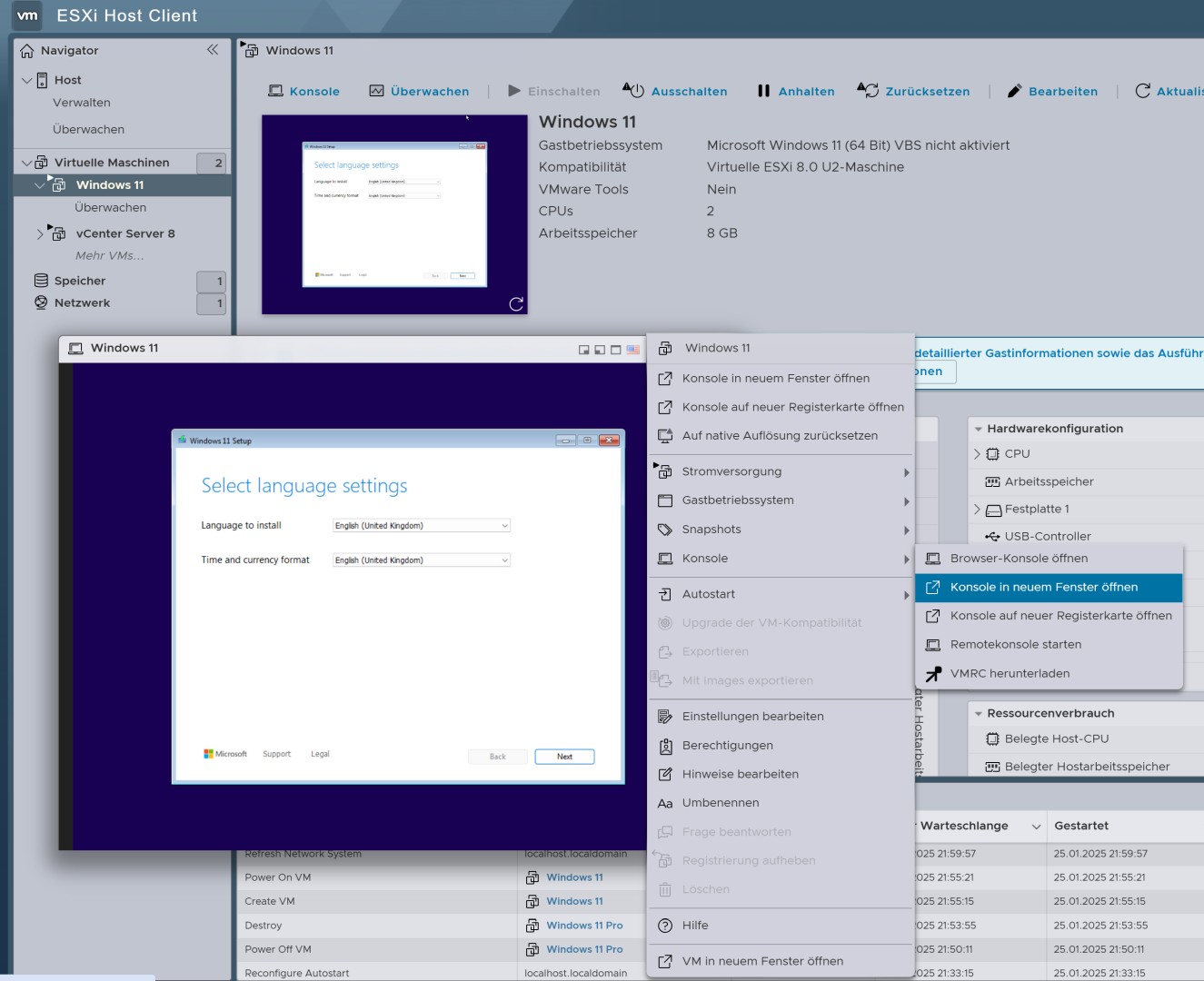
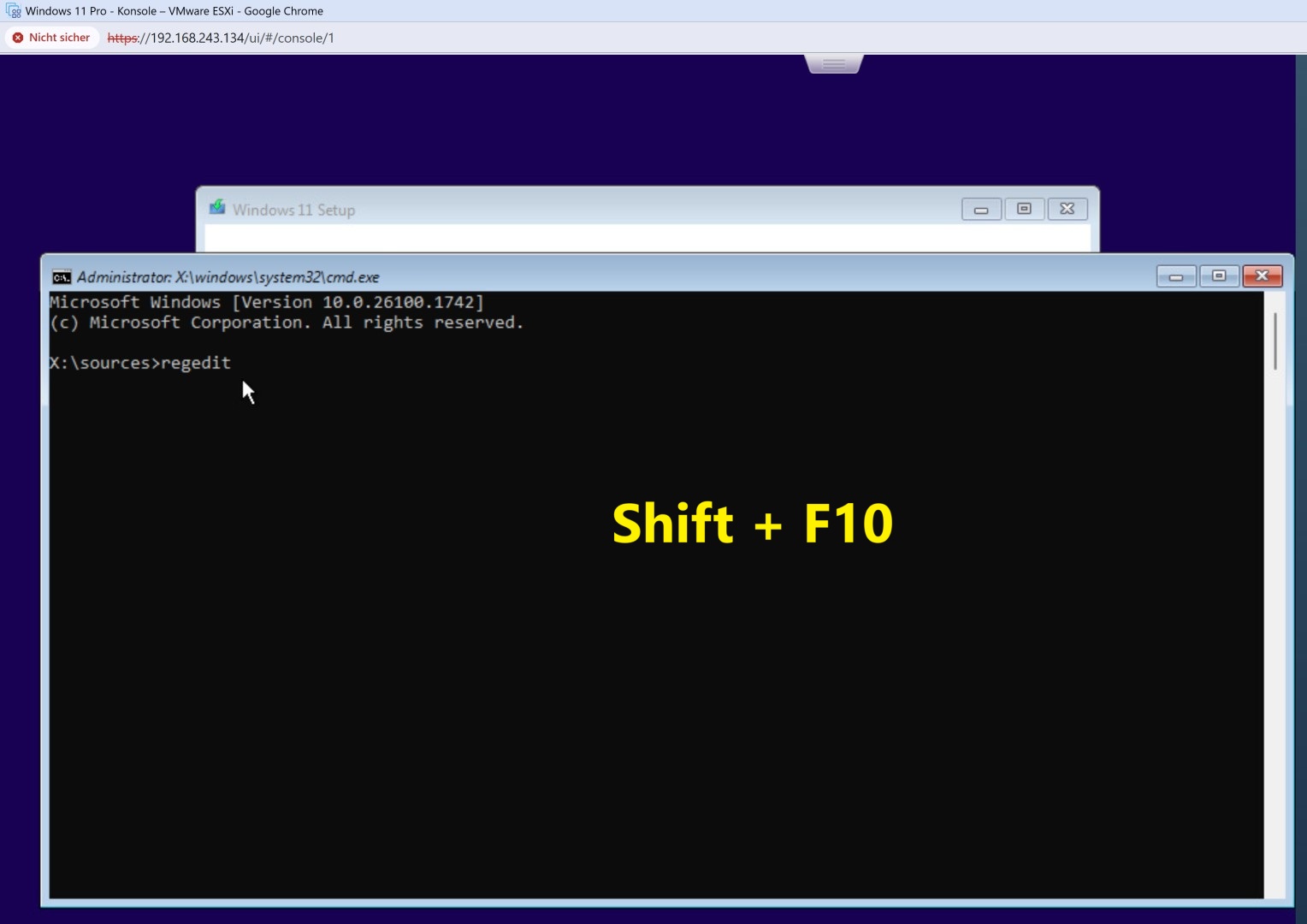
Schritt 3: Windows-Registry anpassen, um TPM-Check zu umgehen
Durch Bearbeitung der Registry können TPM- und Secure Boot-Überprüfungen deaktiviert werden.
- Navigiere im Registry Editor zu:
HKEY_LOCAL_MACHINE\SYSTEM\Setup
- Neuen Schlüssel „LabConfig“ erstellen
- Rechtsklick auf Setup > Neu > Schlüssel
- Benenne den Schlüssel zu LabConfig
- Neue DWORD-Werte hinzufügen
- Rechtsklick auf LabConfig > Neu > DWORD (32-bit) Value
- Erstelle:
- BypassTPMCheck =
1 - Optional auch: BypassSecureBootCheck =
1
- BypassTPMCheck =
- Registry Editor schließen und Installation fortsetzen
- Registry Editor und Eingabeaufforderung schließen
- Zur Installation zurückkehren
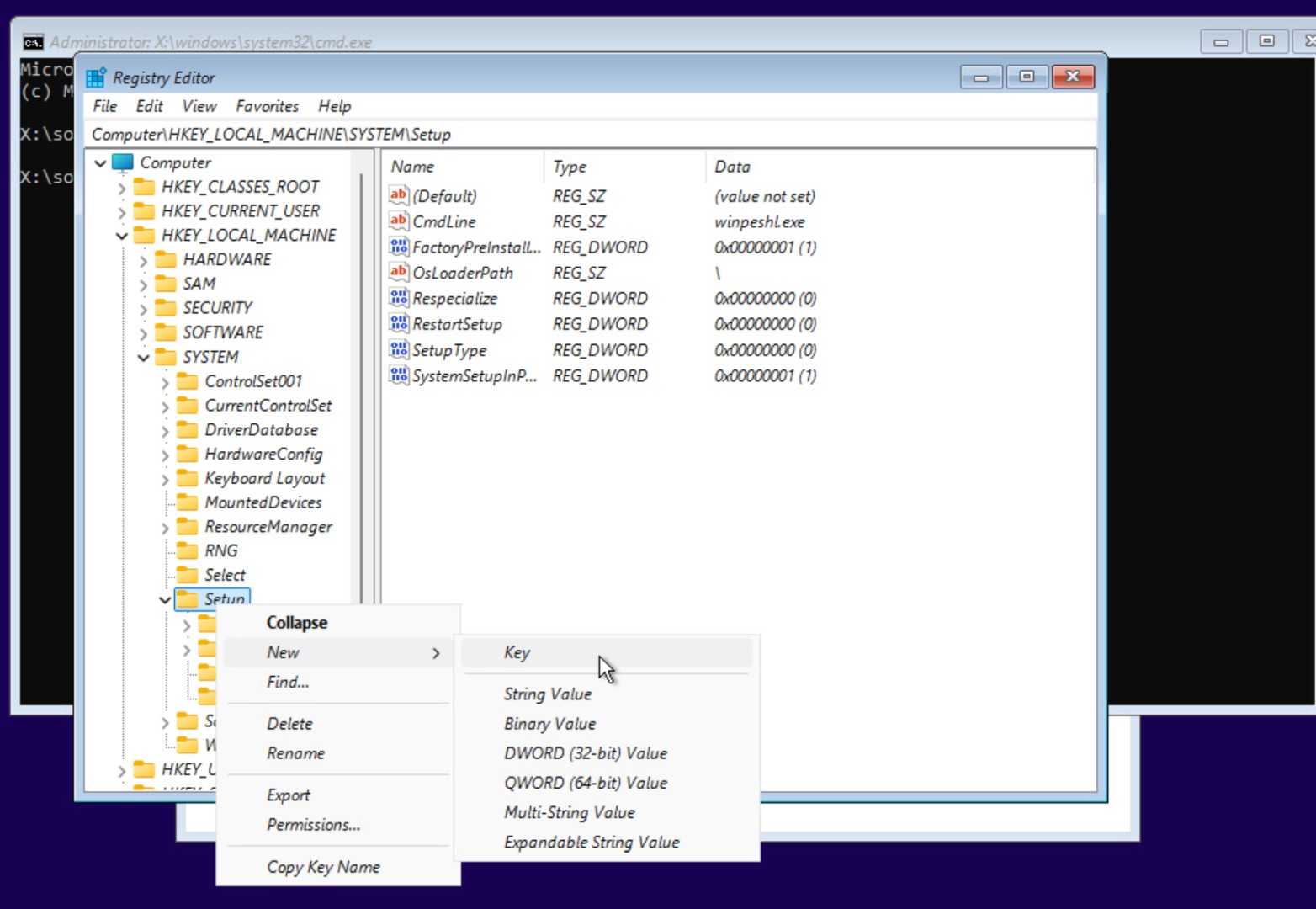
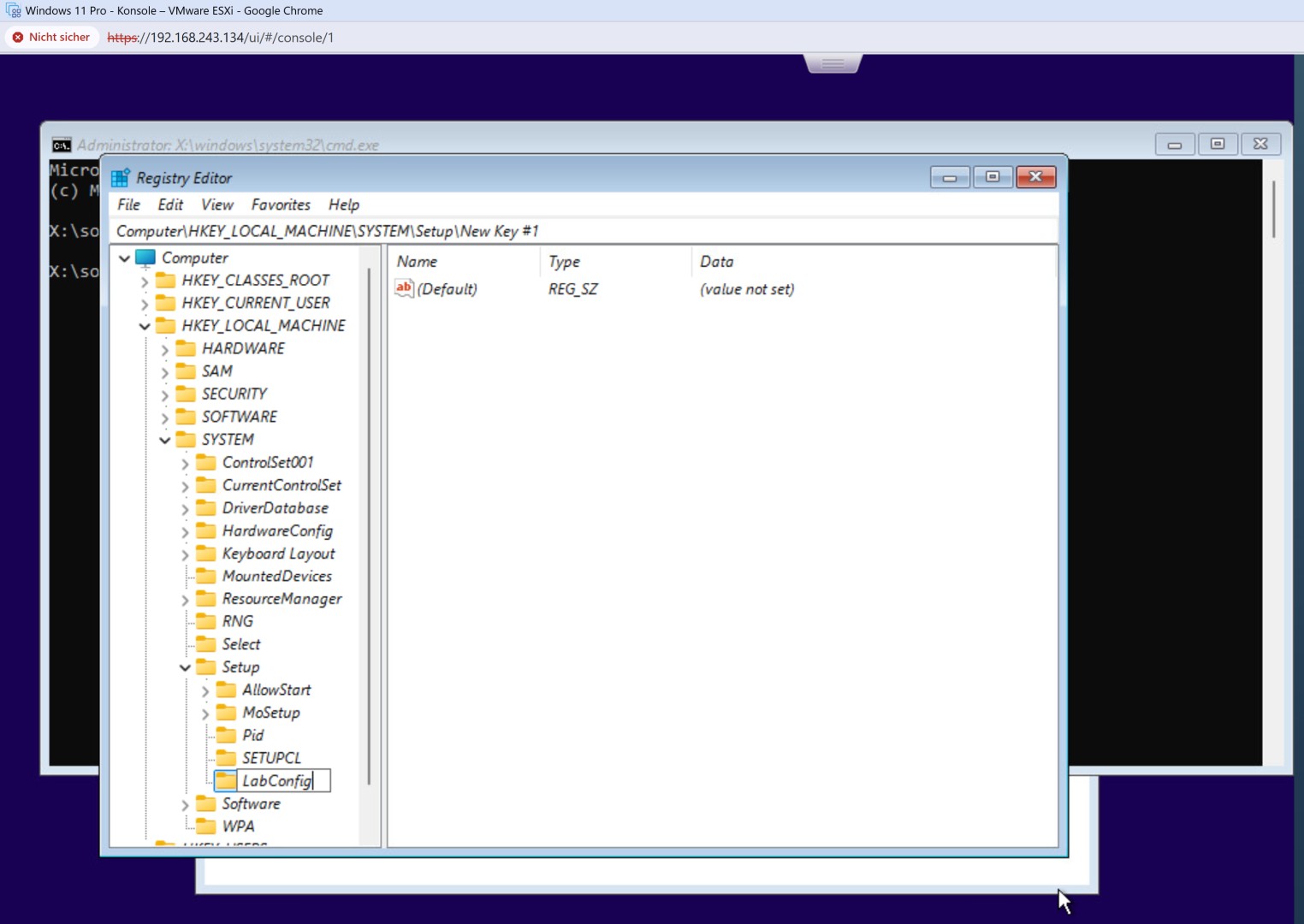
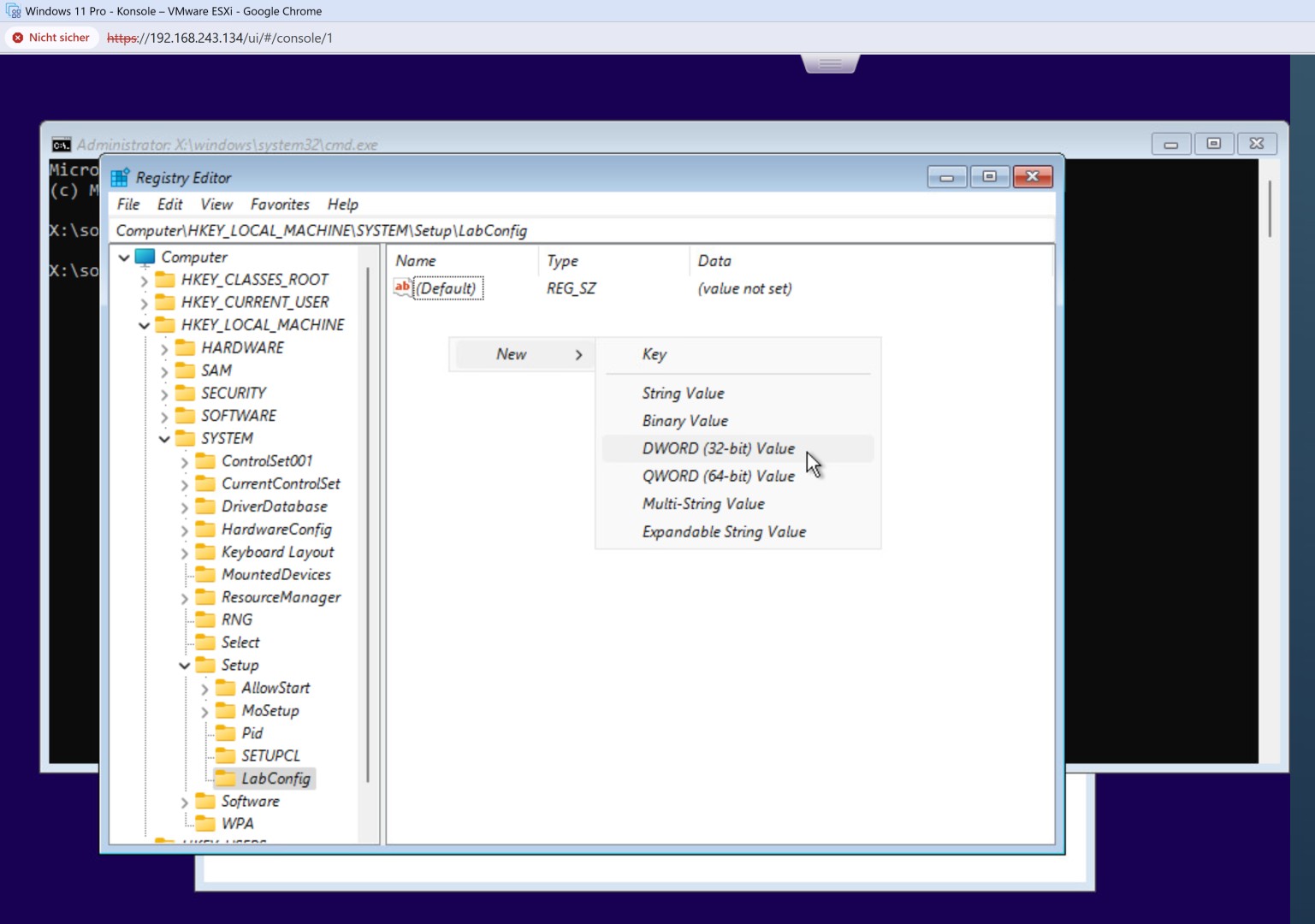
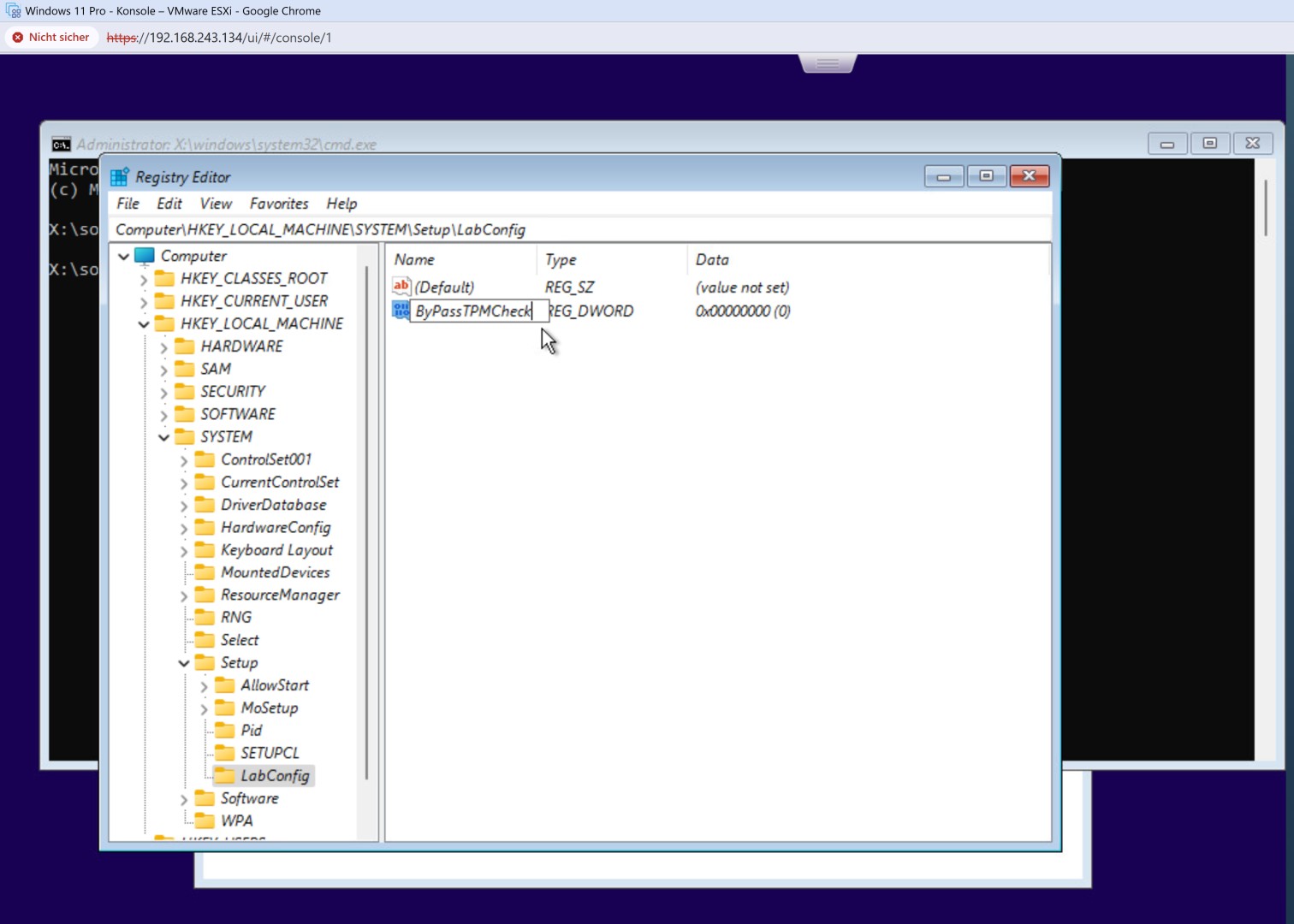
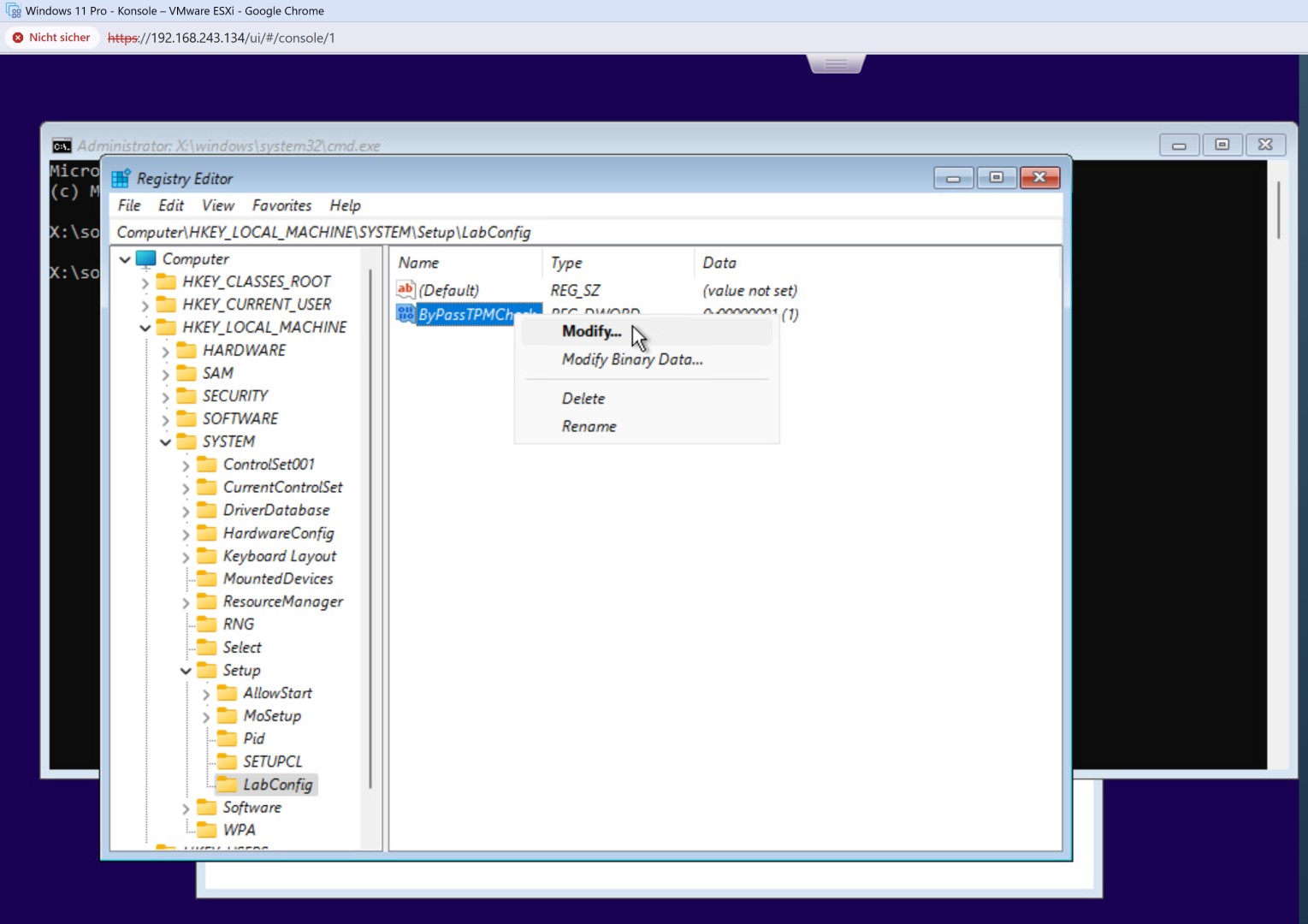
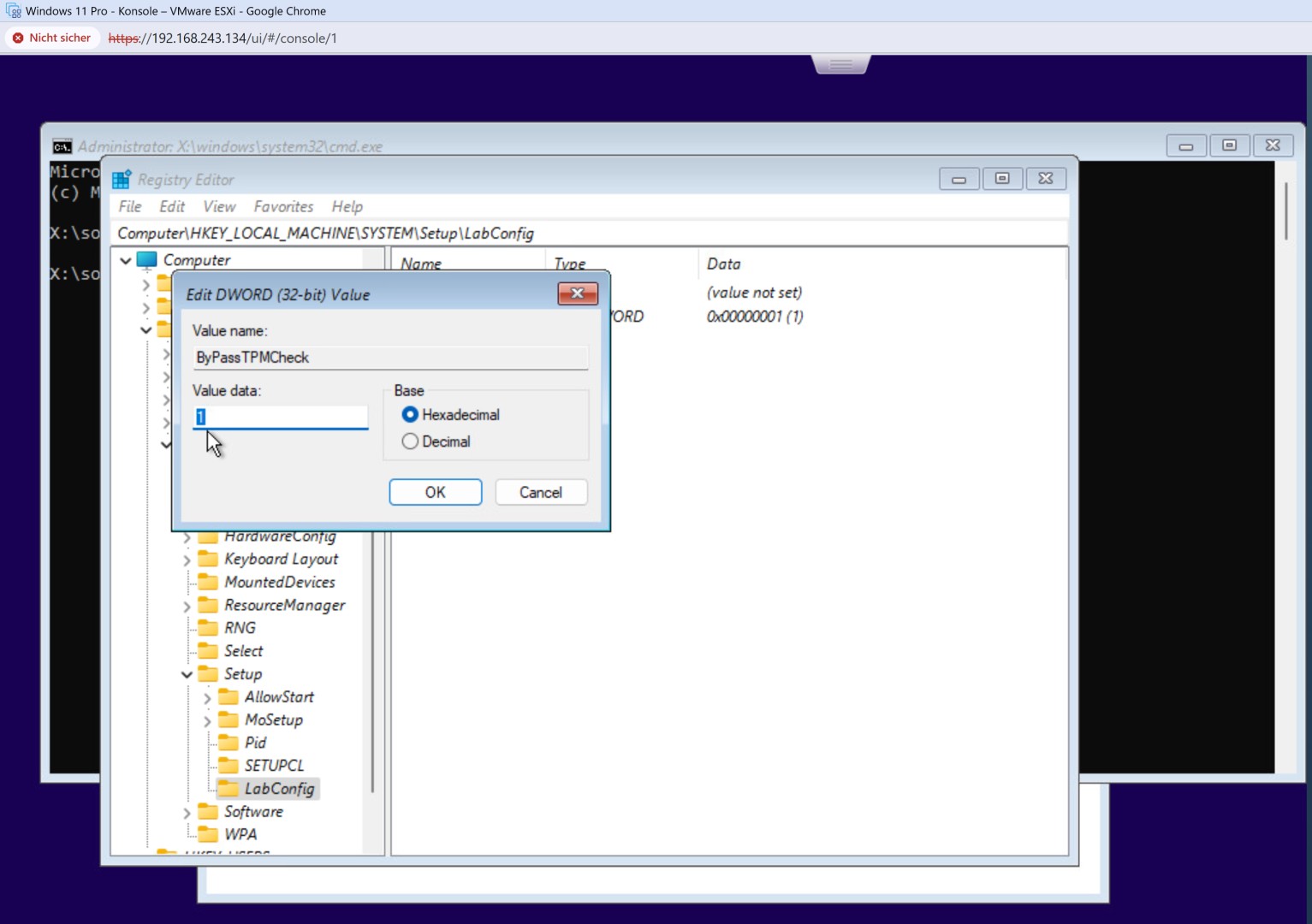
Schritt 4: Windows 11 Installation fortsetzen
- Windows Setup starten
- Die Installation sollte nach dem Registry-Patch problemlos weiterlaufen.
- Sprache und Region auswählen
- Wähle Sprache, Region und Tastaturlayout aus.
- Installationsart wählen
- Wähle „Install Windows 11“
- Akzeptiere, dass vorhandene Daten gelöscht werden.
- Windows 11 Edition auswählen
- Z. B. Windows 11 Pro auswählen.
- Installation beginnt
- Der Installationsprozess startet und Windows 11 wird in der VM eingerichtet.
Fazit
Mit dieser Methode kannst du Windows 11 erfolgreich auf einer ESXi-VM installieren, selbst wenn die Systemanforderungen wie TPM oder Secure Boot nicht erfüllt werden. Der Registry-Hack ist ein bewährter Weg, um die Systemprüfung zu umgehen.